 ) hinausragt.
) hinausragt.84YW-02X
Das Papier ist zerknittert
Wenn Papier zerknittert, wurde es möglicherweise nicht korrekt eingelegt oder Sie verwenden kein geeignetes Papier.
Ist das Papier korrekt eingelegt?
Das Papier zerknittert möglicherweise, wenn der Papierstapel über die Füllhöhenmarkierung hinausragt oder wenn das Papier schief eingelegt wurde.
Für die Papierkassette,

Legen Sie das Papier so ein, dass es nicht über die Füllhöhenmarkierung ( ) hinausragt.
) hinausragt.
 ) hinausragt.
) hinausragt.MF746Cx / MF744Cdw / MF742Cdw / MF657Cdw / MF655Cdw / MF651Cw / MF645Cx / MF643Cdw / MF641Cw
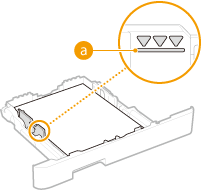
MF553dw / MF552dw / MF543x / MF542x / MF455dw / MF453dw / MF449x / MF446x / MF445dw / MF443dw
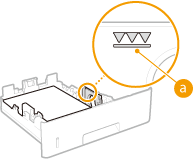
Für das Mehrzweckfach (MF746Cx / MF744Cdw / MF742Cdw),

Legen Sie Papier so ein, dass es nicht über die Füllhöhenmarkierung ( ) hinausragt.
) hinausragt.
 ) hinausragt.
) hinausragt.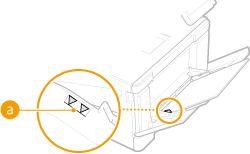
Für die manuelle Zufuhr (MF657Cdw / MF655Cdw / MF651Cw / MF645Cx / MF643Cdw / MF641Cw),

Richten Sie die Papierführungen genau an den Kanten des Papiers aus.
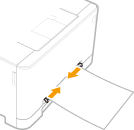
Für das Mehrzweckfach (MF553dw / MF552dw / MF543x / MF542x / MF455dw / MF453dw / MF449x / MF446x / MF445dw / MF443dw),

Legen Sie Papier so ein, dass es nicht über die Füllhöhenmarkierung ( ) hinausragt.
) hinausragt.
 ) hinausragt.
) hinausragt.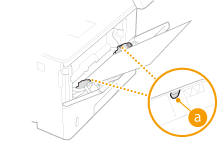
Verwenden Sie feuchtes Papier?
Überprüfen Sie Sicherheitshinweise für Papier, und tauschen Sie das Papier durch geeignetes Papier aus.
Tritt dies auf, wenn auf Normalpapier oder Dünndruckpapier gedruckt wurde? (MF746Cx / MF744Cdw / MF742Cdw)
Ändern Sie die Einstellung <Papierkräuselungskorrektur>. Der Effekt ist mit <Modus 2> stärker als mit <Modus 1>. Versuchen Sie es zu Beginn mit <Modus 1>.
<Menü>  <Justage/Wartung> <Justage/Wartung>  <Bildqualität justieren> <Bildqualität justieren>  <Spezielle Verarbeitung> <Spezielle Verarbeitung>  <Verarbeitung Spezialpapier> <Verarbeitung Spezialpapier>  <Papierkräuselungskorrektur> <Papierkräuselungskorrektur>  Wählen Sie den Modus Wählen Sie den Modus  <Ja> <Ja>   |
HINWEIS
Dies ist für Normalpapier und Dünndruckpapier effektiv.
Wenn Sie einen stärkeren Effekt verwenden, ist der Druck möglicherweise blass oder der Druckvorgang ist möglicherweise langsamer.
Tritt dies auf, wenn auf Normalpapier oder Dünndruckpapier gedruckt wird? (MF553dw / MF552dw / MF543x / MF542x / MF455dw / MF453dw / MF449x / MF446x / MF445dw / MF443dw)
Ändern Sie die Einstellung <Papierkräuselungskorrektur>. Wenn Sie hier <Ein> einstellen, werden die Ergebnisse möglicherweise besser.
<Menü>  <Justage/Wartung> <Justage/Wartung>  <Bildqualität justieren> <Bildqualität justieren>  <Spezielle Verarbeitung> <Spezielle Verarbeitung>  <Verarbeitung Spezialpapier> <Verarbeitung Spezialpapier>  <Papierkräuselungskorrektur> <Papierkräuselungskorrektur>  <Ein> <Ein>  <Ja> <Ja>   |
HINWEIS
Wenn <Ein> eingestellt wird, ist der Druck möglicherweise blass oder der Druckvorgang ist möglicherweise langsamer.
Tritt dies auf, wenn auf Briefumschlägen oder Dünndruckpapier gedruckt wird? (MF657Cdw / MF655Cdw / MF651Cw / MF645Cx / MF643Cdw / MF641Cw)
Ändern Sie die Einstellung <Papierkräuselungskorrektur>. <Modus 1> ist effektiv bei Briefumschlägen. Der Effekt ist mit <Modus 2> stärker, und der Effekt ist auf Briefumschlägen und Dünndruckpapier sichtbar. Versuchen Sie es zu Beginn mit <Modus 1>.
<Menü>  <Justage/Wartung> <Justage/Wartung>  <Bildqualität justieren> <Bildqualität justieren>  <Spezielle Verarbeitung> <Spezielle Verarbeitung>  <Verarbeitung Spezialpapier> <Verarbeitung Spezialpapier>  <Papierkräuselungskorrektur> <Papierkräuselungskorrektur>  Wählen Sie den Modus Wählen Sie den Modus  <Ja> <Ja>   |
HINWEIS
Wenn <Modus 1> oder <Modus 2> eingestellt wird, sind die Bilder möglicherweise verschwommen.
Verwenden Sie geeignetes Papier?
Überprüfen Sie, welches Papier verwendet werden kann, und tauschen Sie das Papier durch geeignetes Papier aus. Verwendbares Papier